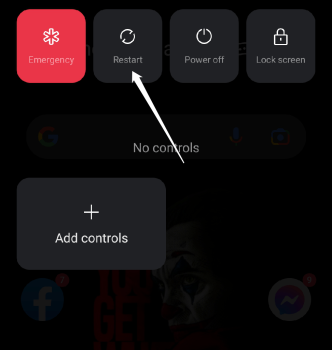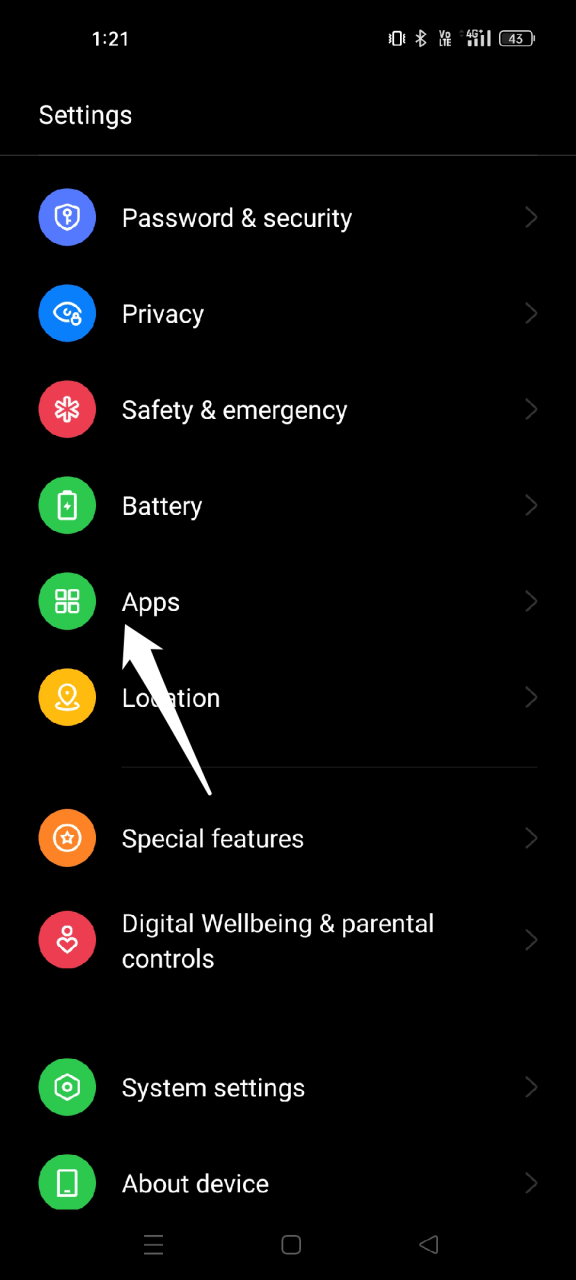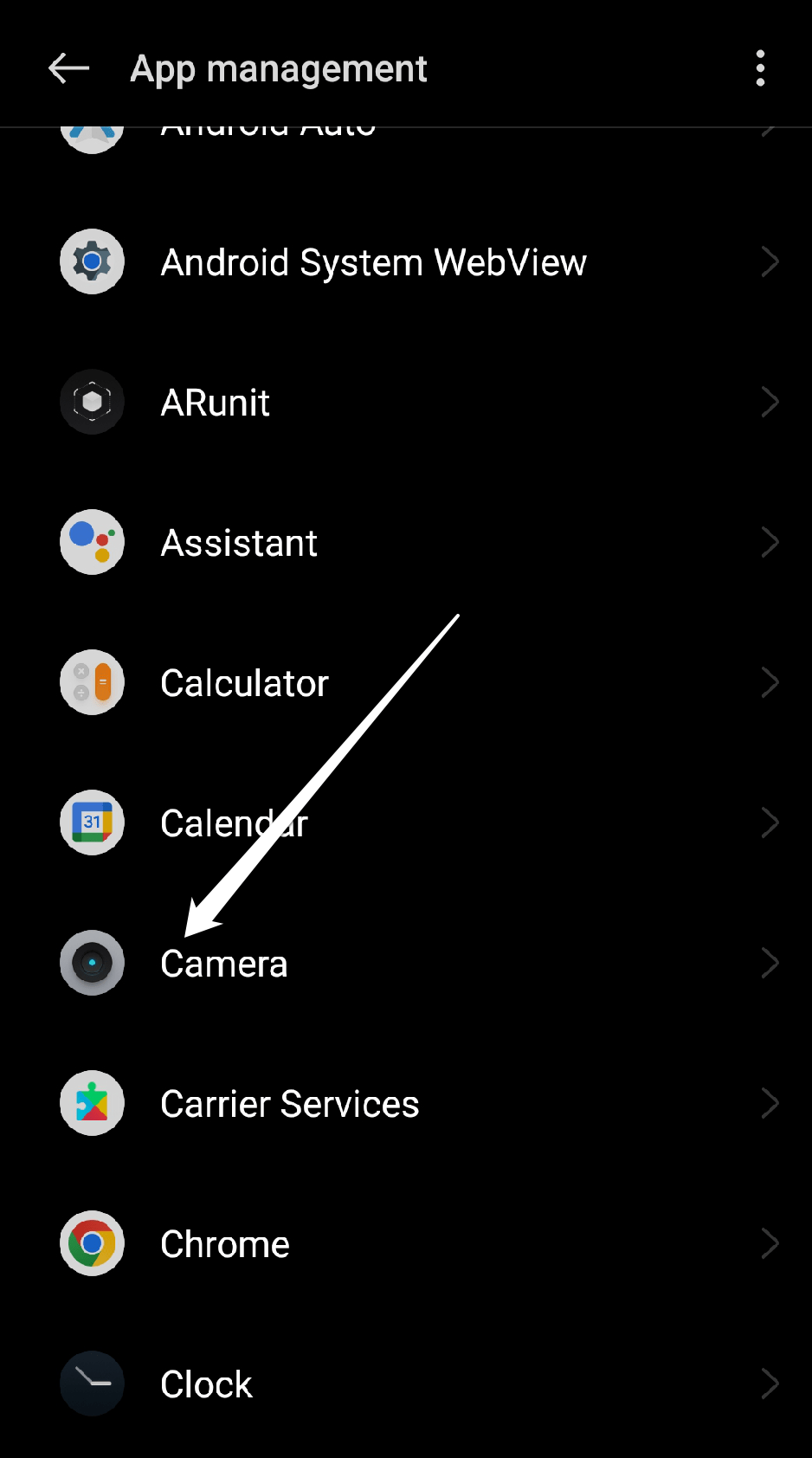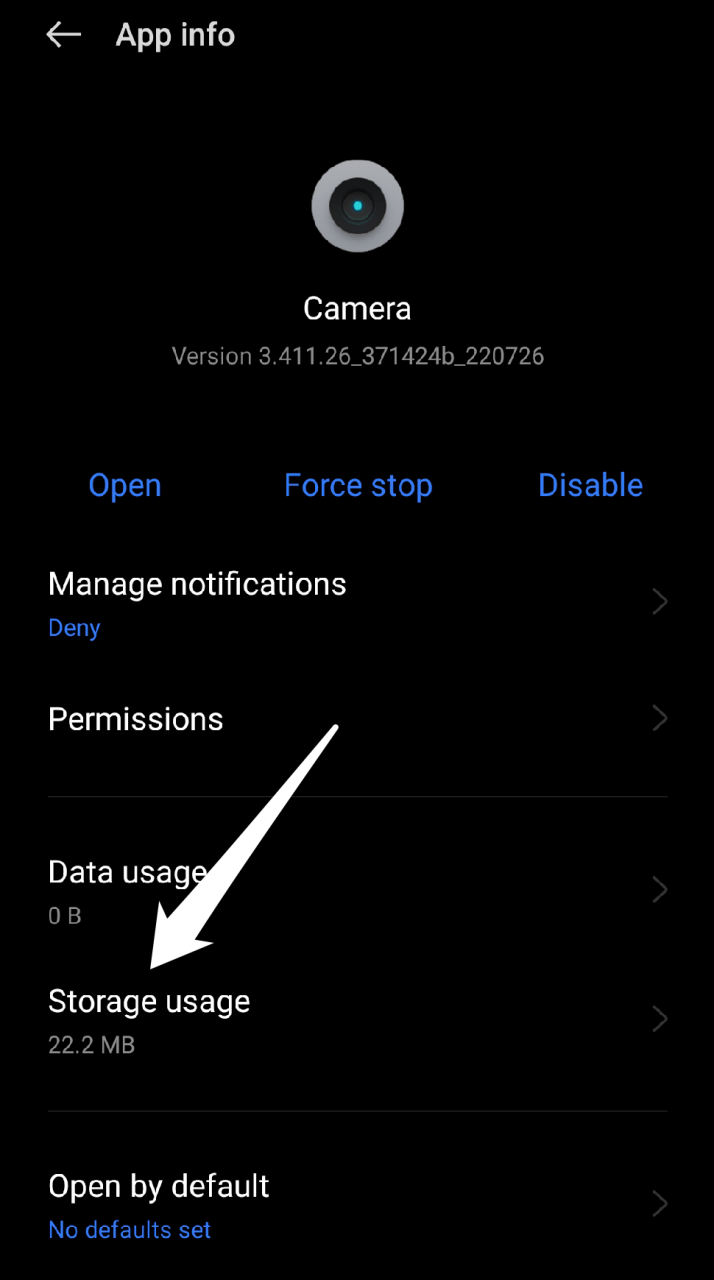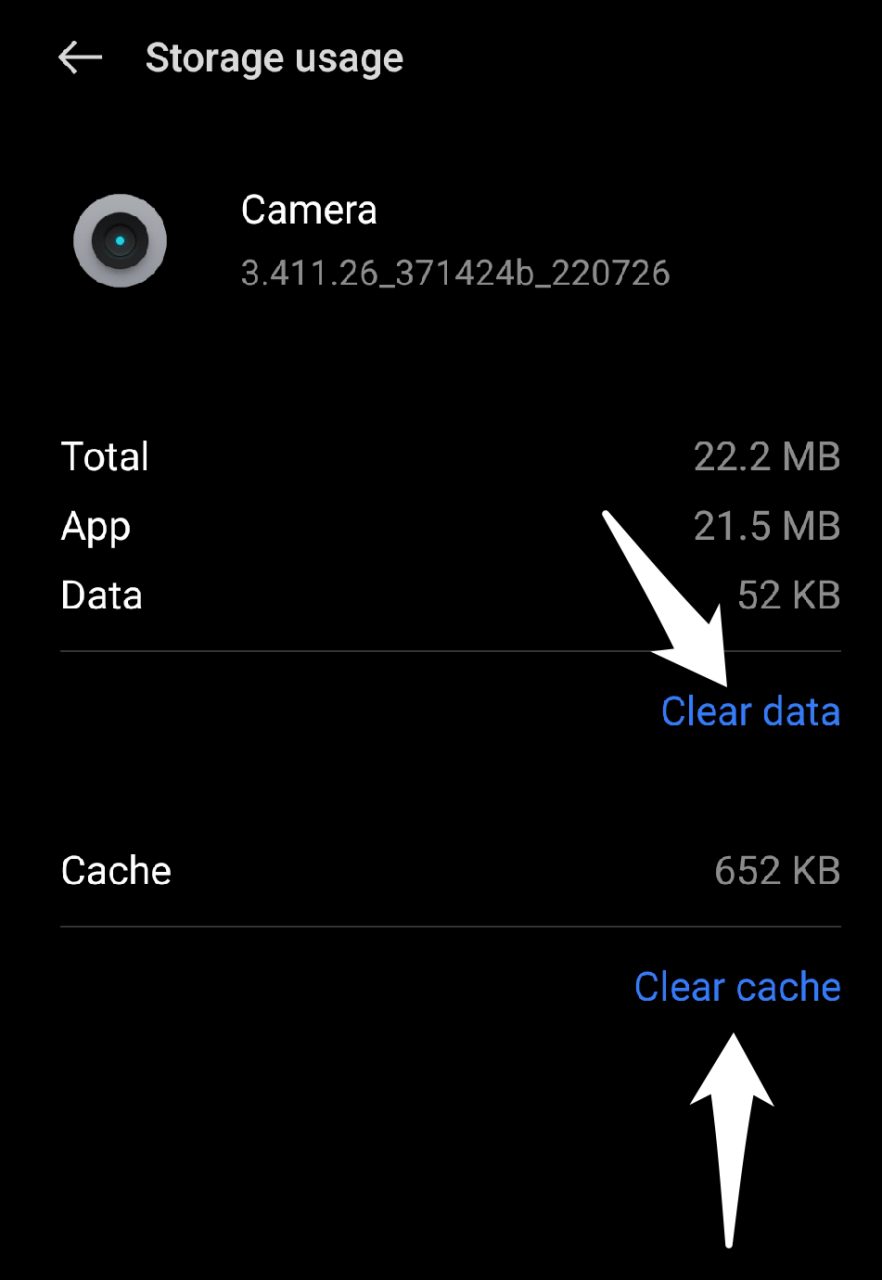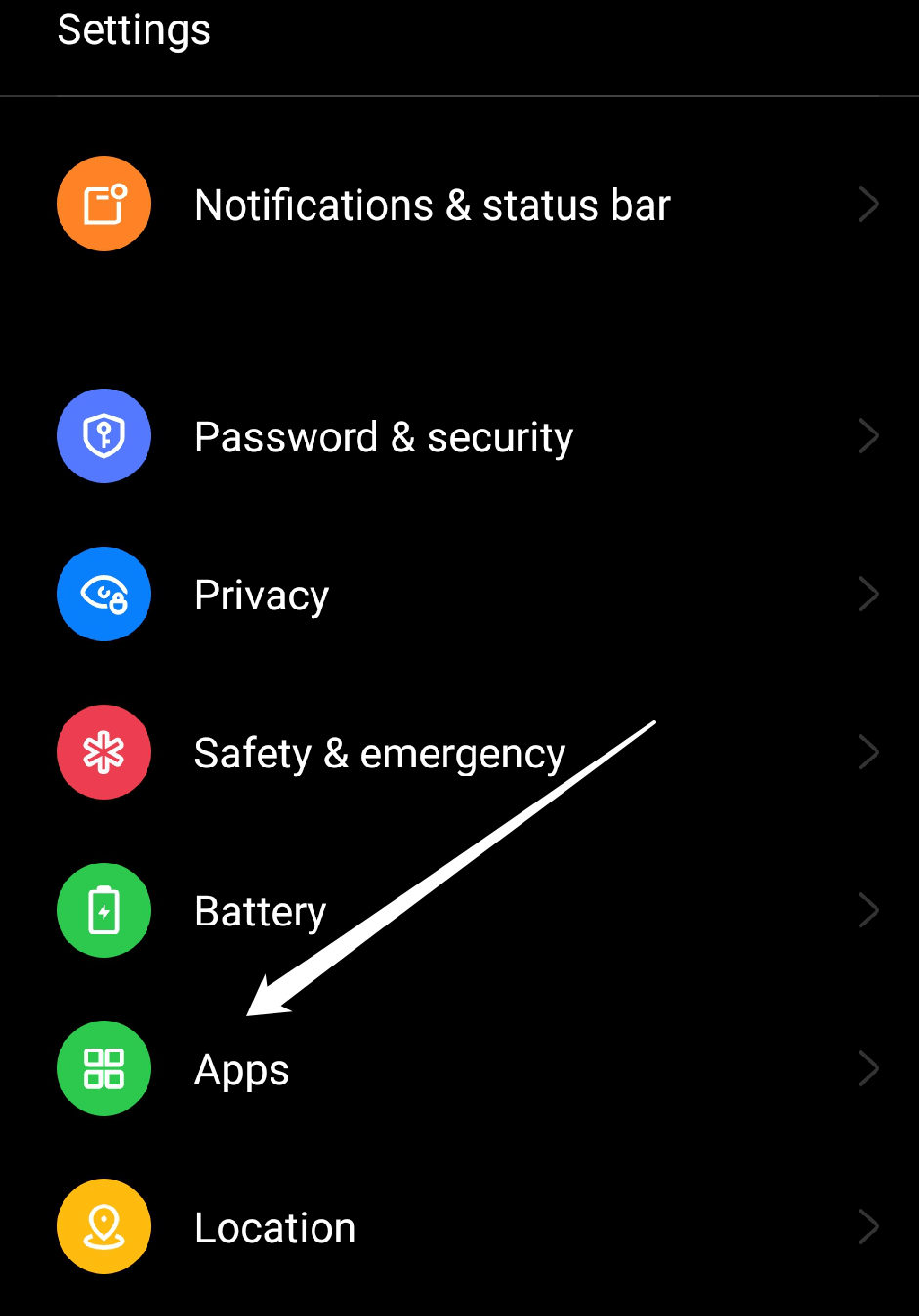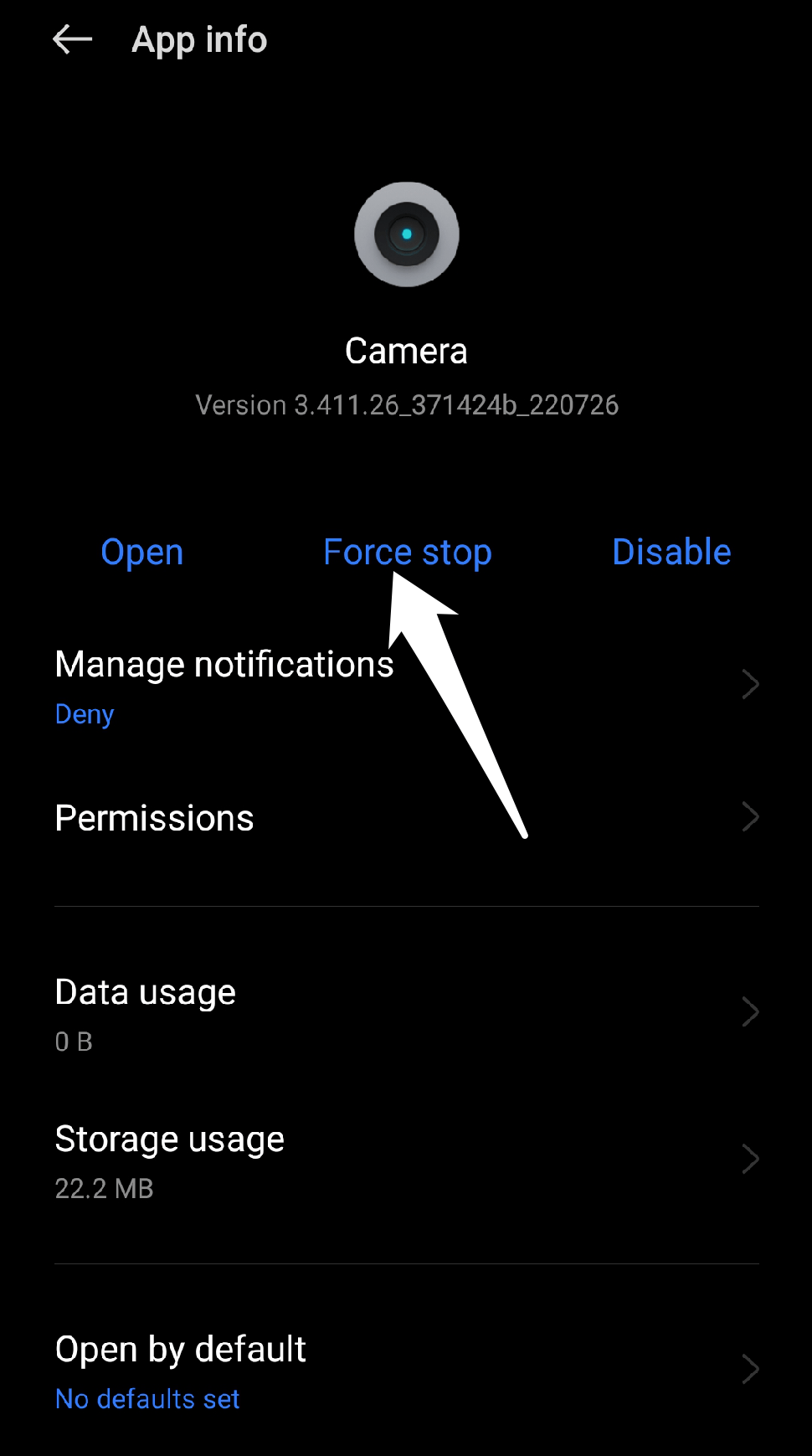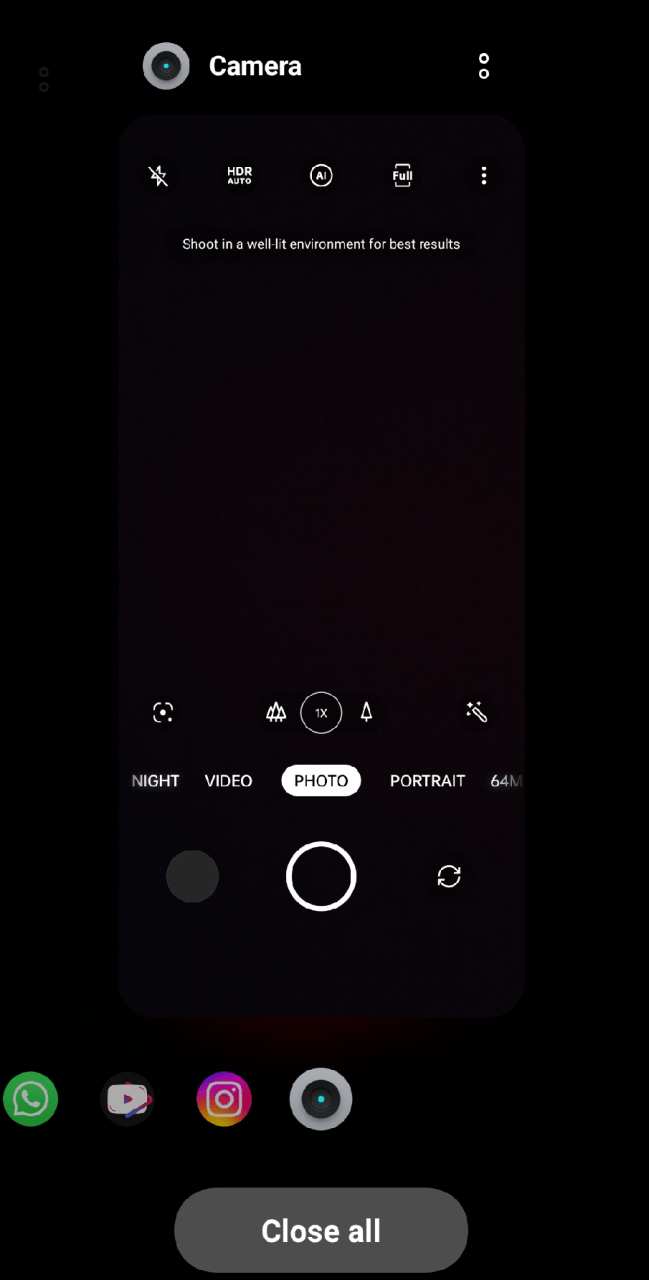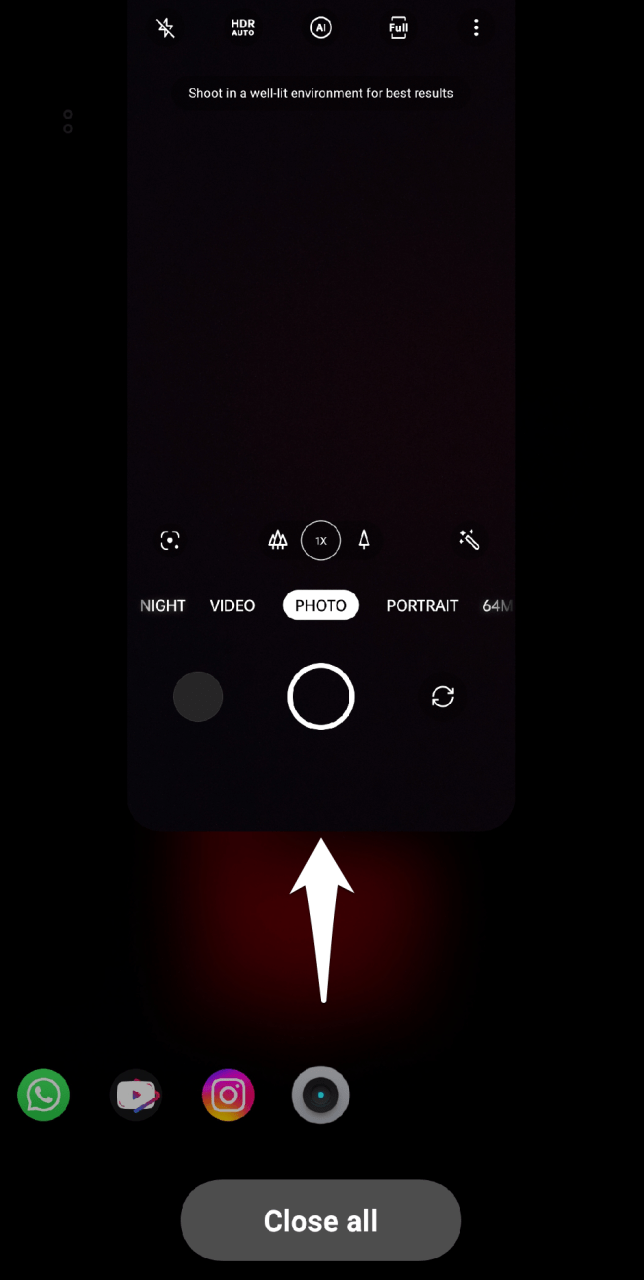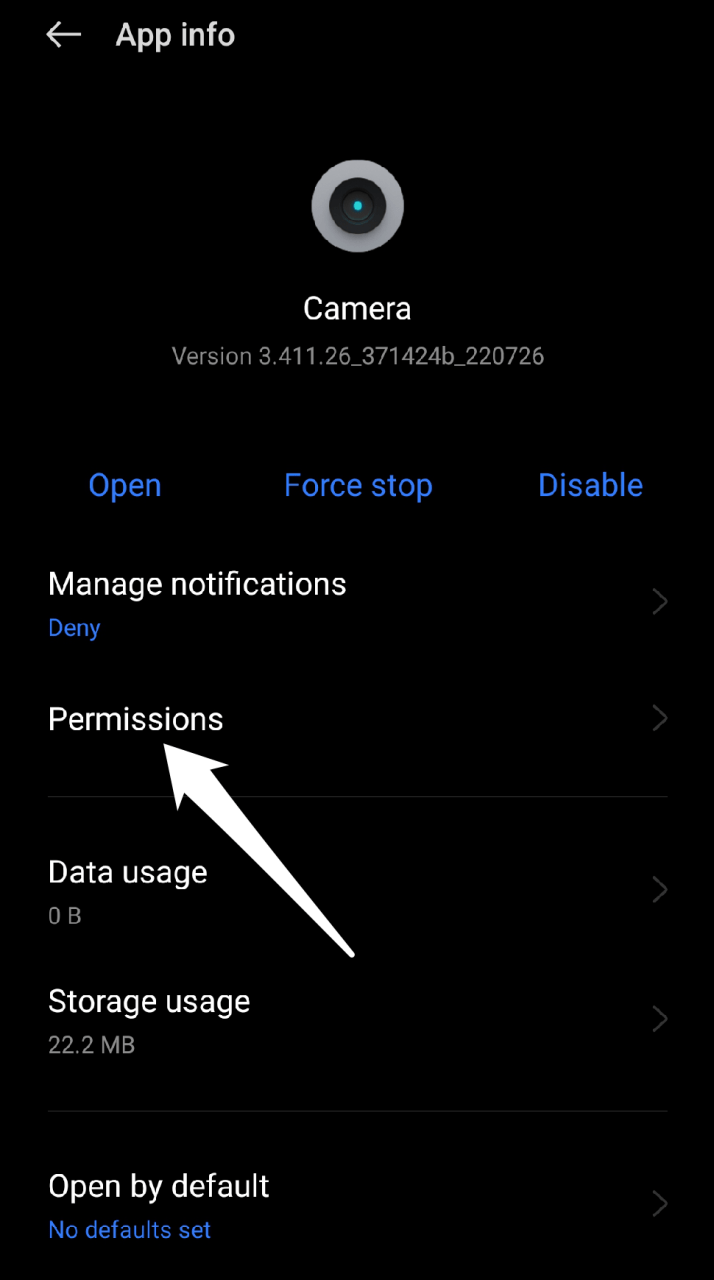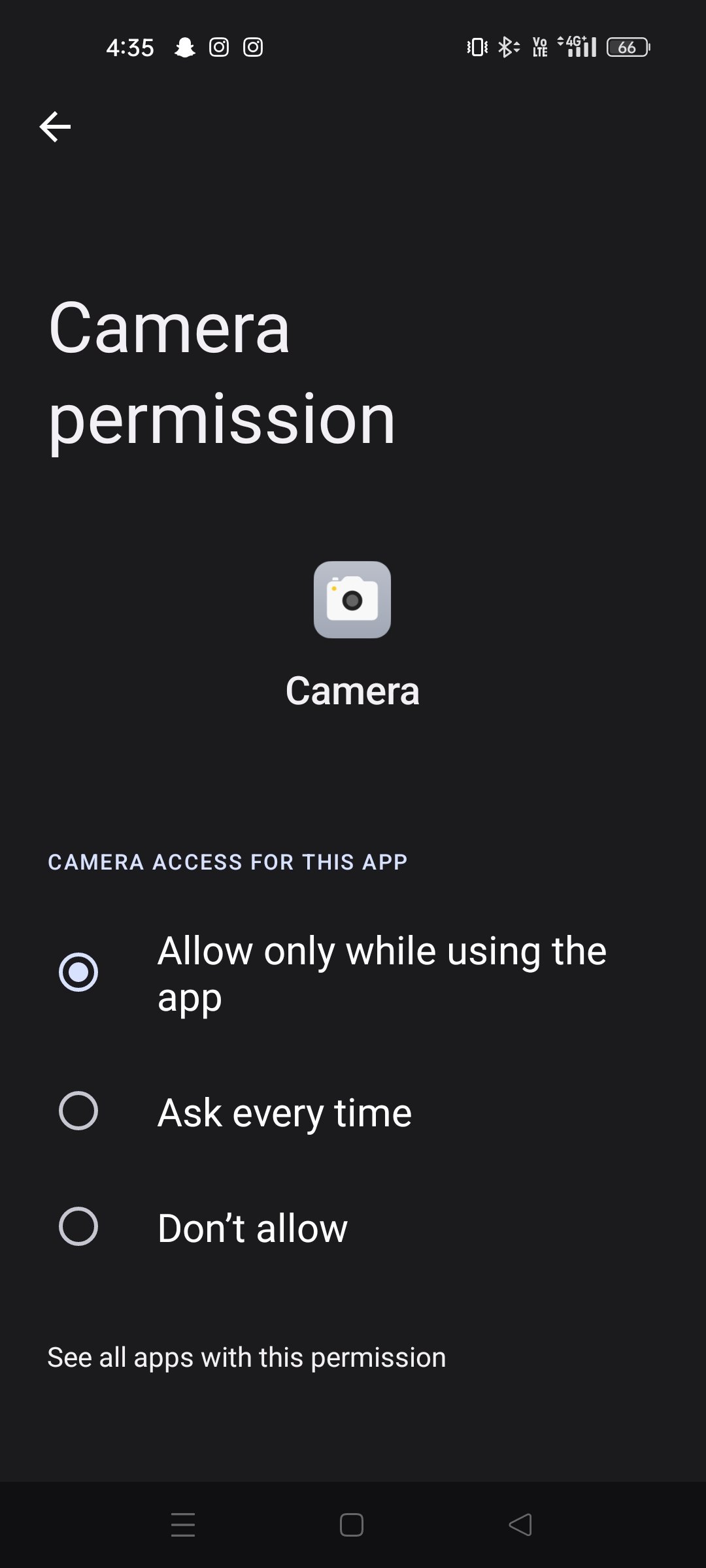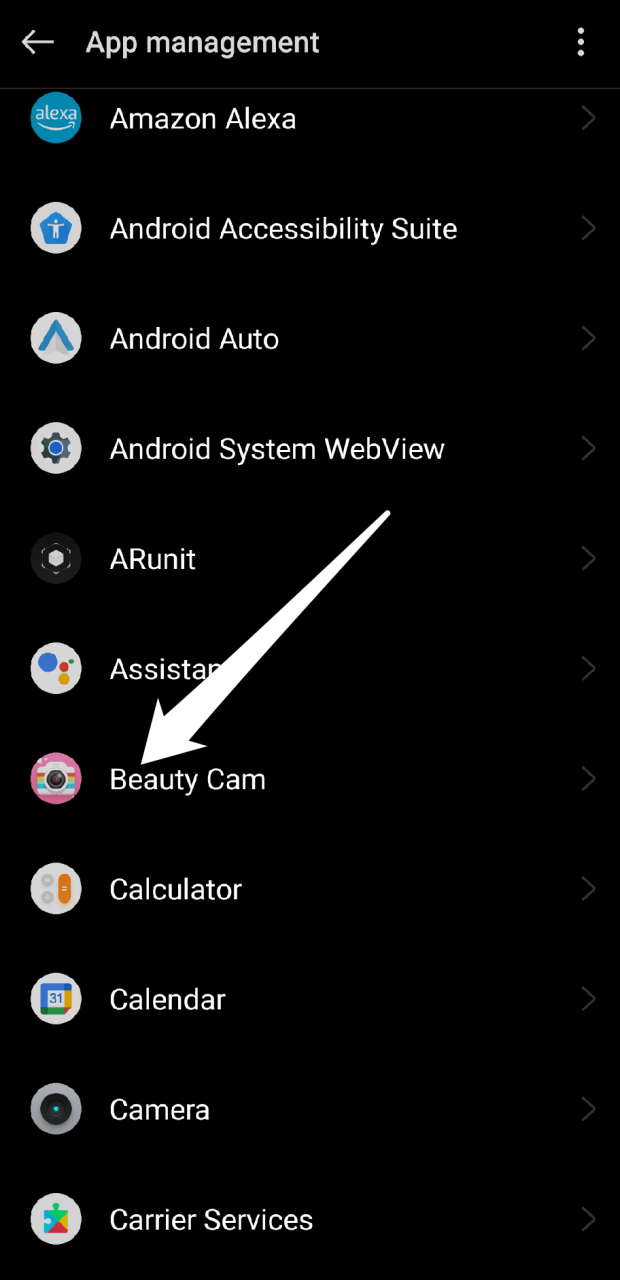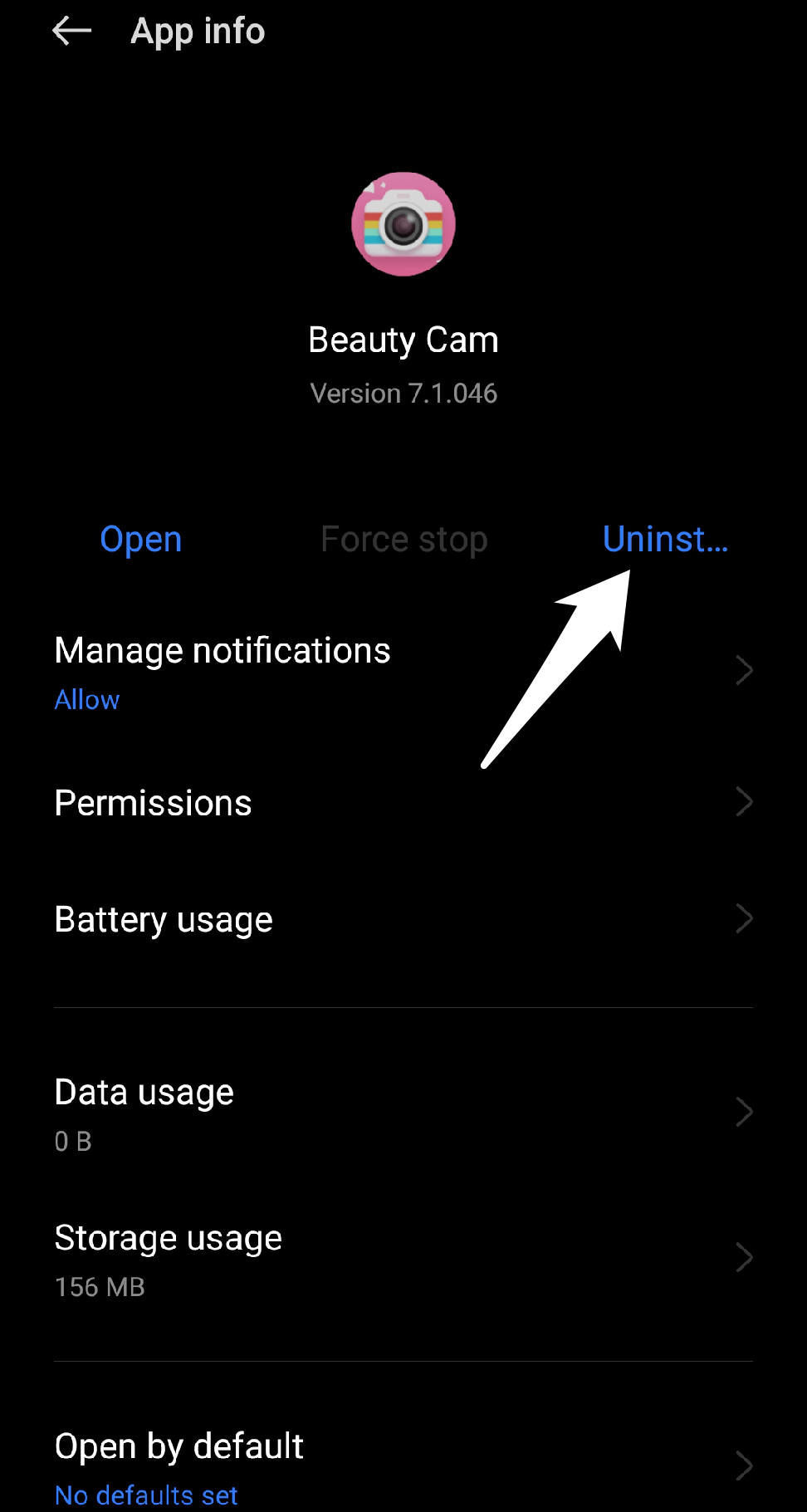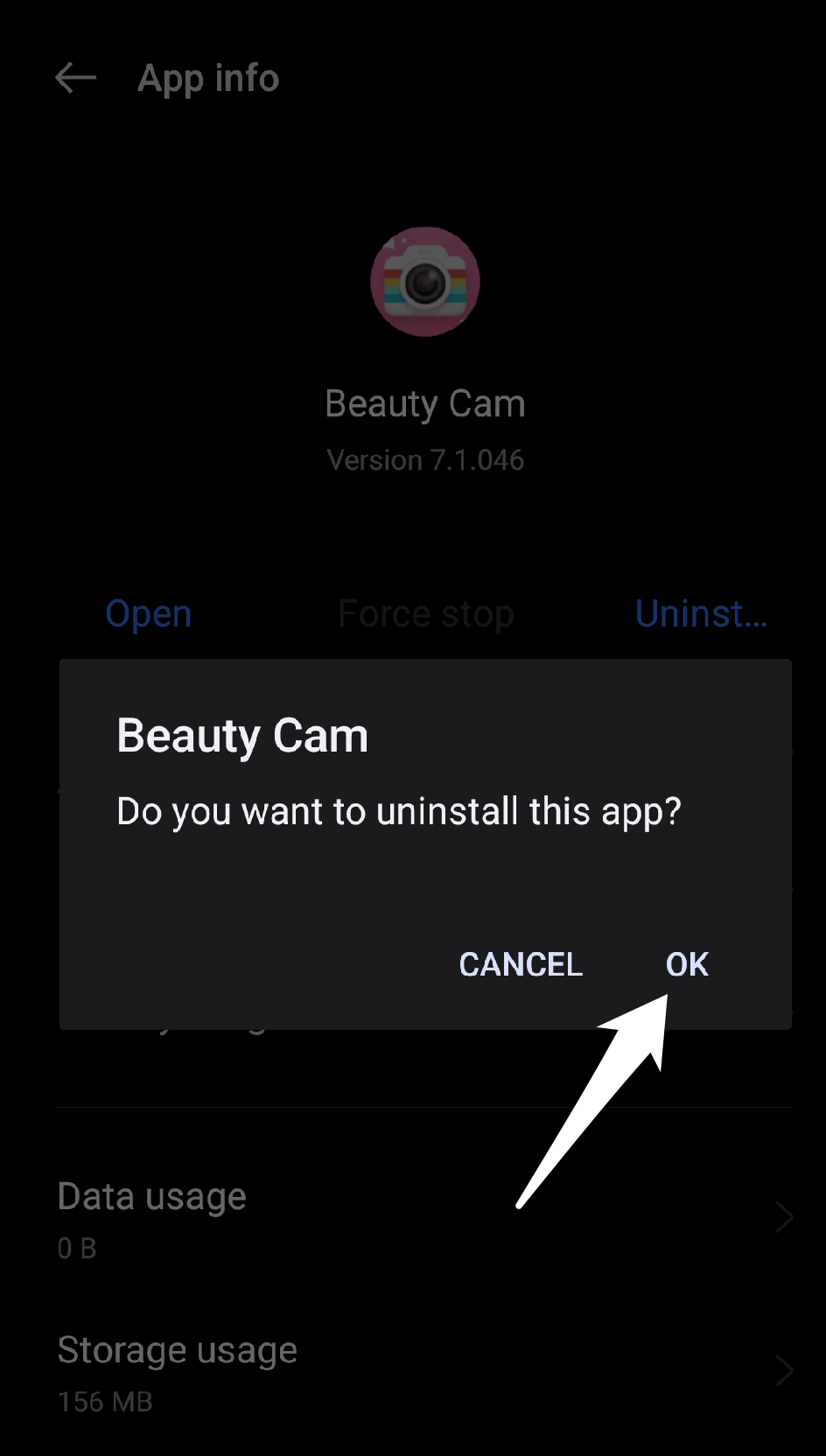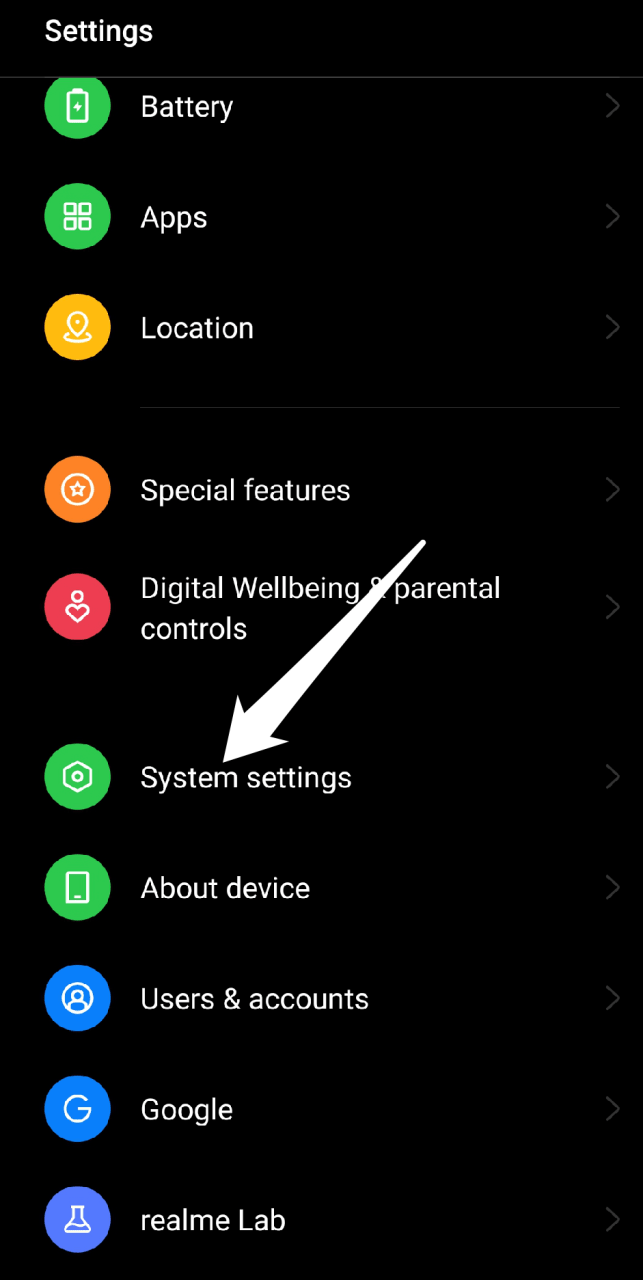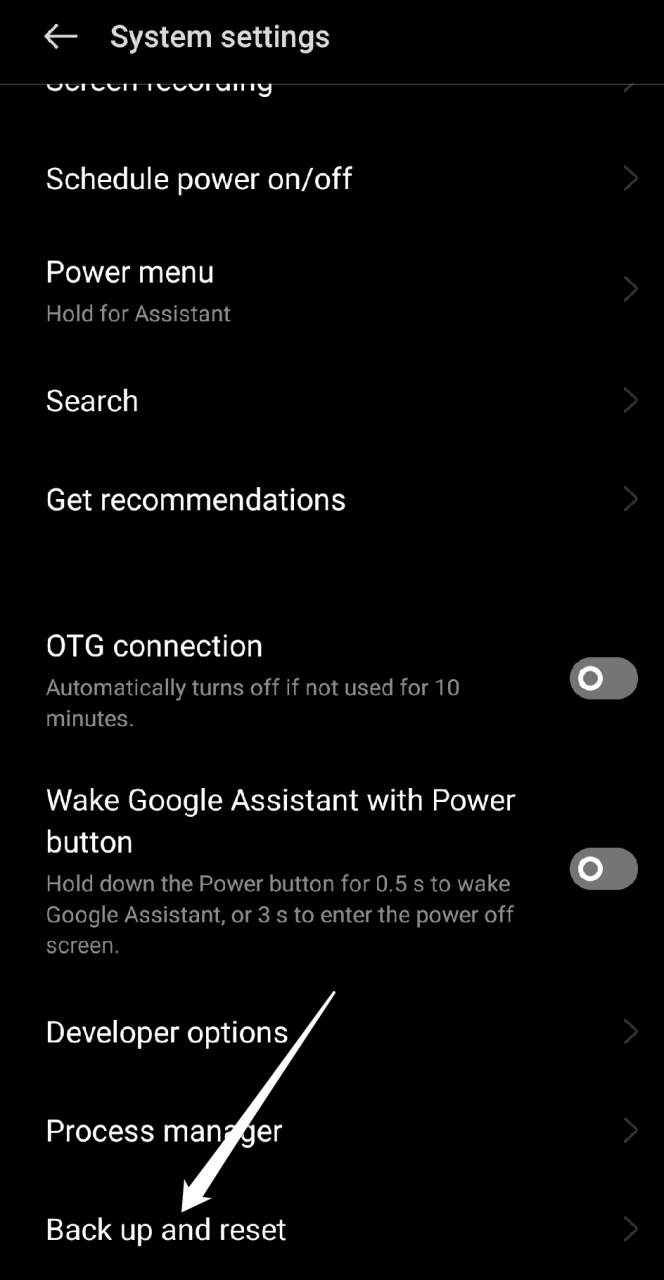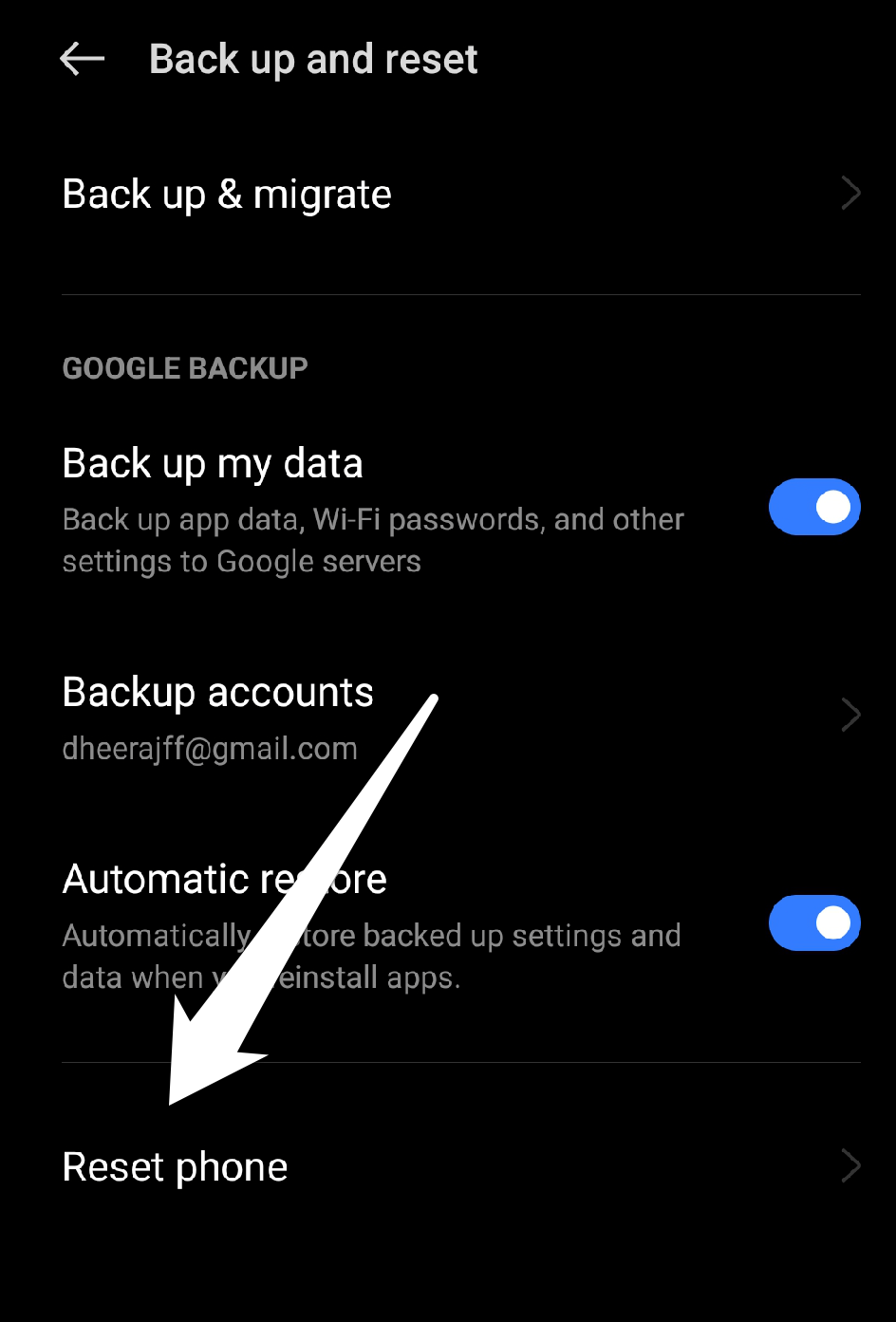10 лучших способов исправить!
Приложение Realme Camera не загружается, аварийно завершает работу или показывает черный экран? Вот простое руководство, как исправить неработающую камеру на Realme Mobile.
Устройства Realme известны наличием высококачественных камер, которые позволяют пользователям делать красивые фотографии и видео. Однако камеры Realme, как и любое другое электронное устройство, могут иногда сталкиваться с проблемами, которые мешают им работать должным образом. Если камера вашего устройства Realme не работает или зависает, это может расстраивать и мешать вам снимать фотографии и видео или участвовать в видеозвонках, особенно если вы ежедневно полагаетесь на камеру своего телефона.
Влияние проблем с камерой зависит от серьезности проблемы. Неисправная камера может быть незначительным раздражением для некоторых пользователей, но она может оказать существенное влияние на их способность использовать свое устройство для других.
Кроме того, если аппаратная проблема вызывает проблему с камерой, может потребоваться ремонт или замена, что может быть дорогостоящим и трудоемким для пользователей Realme. Если у вас возникли проблемы с камерой на устройствах Realme, не беспокойтесь; есть несколько шагов, которые вы можете предпринять, чтобы попытаться решить проблему. В этом руководстве мы покажем вам, как устранить неполадки с камерой на вашем устройстве Realme. Итак, приступим.
Лучшие способы исправить проблему с неработающей камерой Realme
Если у вас возникли проблемы с камерой на вашем устройстве Realme, например, черный экран, он продолжает останавливаться, не загружается или имеет размытое изображение. Вот простое руководство, как исправить неработающую камеру Realme.
1. Перезагрузите устройство
Если у вас возникли проблемы с камерой на вашем устройстве Realme, всегда полезно попробовать простой перезапуск, чтобы посмотреть, решит ли это проблему. Это связано с тем, что перезагрузка вашего устройства очищает системную память и останавливает любые фоновые процессы, которые могут мешать работе приложения камеры, а также может иногда устранять незначительные программные сбои, вызывающие сбои в работе камеры. Когда вы перезагружаете свое устройство, оно очищает ОЗУ и перезагружает все необходимые системные файлы, что может помочь в решении любых временных проблем с программным обеспечением, влияющих на приложение камеры.
Выполните следующие действия, чтобы перезагрузить устройство Realme:
- Удерживайте кнопку питания на вашем устройстве.
- На экране появится меню параметров питания.
- Выберите «Перезапуск” вариант.

- Разрешите вашему устройству перезагрузиться.
Вы также можете выполнить программный сброс, удерживая кнопку питания не менее 10–15 секунд, пока устройство не выключится и не перезапустится автоматически. Это может пригодиться, если ваше устройство перестает отвечать на запросы и не отвечает на стандартную процедуру перезапуска.
2. Очистить данные камеры и кэш
Очистка данных камеры и кеша на устройствах Realme иногда может решить проблемы с камерой. Со временем поврежденные данные или файлы кэша могут накапливаться в приложении камеры, мешая его работе и вызывая сбои в работе. Очистка данных и кэша приложения камеры может помочь удалить проблемные данные и повысить производительность приложения.
Выполните следующие действия, чтобы очистить данные камеры и кэш на вашем устройстве Realme:
- Идти к Настройки на вашем устройстве.
- Прокрутите вниз и выберите «Программы».

- Нажмите на «Управление приложениями” вариант.

- Список всех приложений, установленных на вашем смартфоне, можно найти здесь. Выбирать “Камера»из списка.

- Выбирать “Использование хранилища».

- Выбирать “Очистить данные” и “Очистить кэш».

Перезагрузите устройство, чтобы проверить, решена ли проблема с камерой.
ПРИМЕЧАНИЕ: Важно отметить, что очистка данных камеры удалит все примененные вами настройки. Итак, прежде чем продолжить, запишите их на листе бумаги.
3. Проверьте наличие обновлений программного обеспечения
Исправления ошибок и улучшения производительности часто включаются в обновления программного обеспечения, которые могут помочь в устранении проблем с приложением камеры или другими системными приложениями. Поэтому всегда рекомендуется проверять наличие доступных обновлений программного обеспечения и устанавливать их.
Чтобы проверить наличие обновлений программного обеспечения на вашем устройстве Realm: Настройки > Обновления ПО.
Если доступно новое обновление, вы сможете загрузить и установить его. Помните, что обновление до вашего устройства может занять некоторое время, поэтому, если вы не видите доступных обновлений, зайдите позже.
4. Принудительно закройте приложение камеры
Принудительное закрытие приложения камеры иногда может помочь решить проблемы с камерой на устройствах Realme, особенно если приложение камеры перестало отвечать или зависло в определенном состоянии. Итак, если вы по-прежнему не можете открыть переднюю или заднюю камеру, вы можете принудительно закрыть приложение.
Выполните следующие действия, чтобы принудительно закрыть приложение камеры на устройстве Realme:
- Открыть настройки.
- Идти к Программы.

- Нажмите на «Управление приложениями” вариант.

- В списке приложений найдите Приложение камеры и нажмите на него.

- Выбирать “Принудительная остановка».

ИЛИ
- Проведите вверх от нижней части экрана и удерживайте, пока не появится список последних приложений.
- Найдите приложение камеры в списке недавно использованных приложений.

- Проведите вверх и от экрана, чтобы закрыть приложение камеры.

- Вернитесь на главный экран и перезапустите приложение камеры, чтобы увидеть, решена ли проблема.
5. Изменить разрешения камеры
Если проблемы не исчезнут, вероятно, вы по ошибке отключили важное разрешение, необходимое приложению для предоставления своих услуг. Проблемы с камерой иногда возникают из-за неправильных разрешений камеры, которые не позволяют приложению камеры получить доступ к оборудованию камеры на устройстве.
Чтобы изменить разрешения камеры на вашем устройстве Realme, выполните следующие действия:
- Открой Настройки приложение на вашем устройстве.
- Прокрутите вниз и выберите «Программы».

- Выберите «Управление приложениями” из меню.

- Из списка всех установленных приложений на вашем смартфоне выберите «Камера».

- Чтобы изменить разрешения, коснитесь приложения камеры, чтобы открыть страницу его настроек, и выберите «Разрешения».

- Убедитесь, что разрешение камеры приложения включено.

- Если у вас установлены другие приложения камеры, повторяйте шаги для каждого из них, пока не измените разрешения камеры для всех из них.
- После изменения разрешений камеры перезагрузите устройство Realme, чтобы изменения вступили в силу.
После перезагрузки устройства вы сможете без проблем открывать и использовать приложение камеры. Если у вас по-прежнему возникают проблемы с камерой, возможно, вам придется попробовать другие шаги по устранению неполадок.
6. Удалите все сторонние приложения камеры.
Удаление любых сторонних приложений камеры иногда может помочь решить проблемы с камерой на устройствах Realme. Это связано с тем, что сторонние приложения камеры могут быть не оптимизированы для правильной работы с аппаратным или программным обеспечением устройства, что может привести к конфликтам, вызывающим проблемы с камерой, такие как сбои, зависания или низкая производительность.
Выполните следующие действия, чтобы удалить сторонние приложения камеры с вашего устройства Realme:
- Откройте приложение «Настройки» на своем устройстве Realme.
- Выбирать “Программы» из меню «Настройки».

- Выберите «Управление приложениями” из меню.

- Прокрутите список установленных приложений, пока не найдете стороннее приложение камеры, которое хотите удалить.

- Нажмите на стороннее приложение камеры, чтобы открыть страницу его настроек.
- Выберите «Удалить” кнопка.

- Вам будет предложено подтвердить свое намерение удалить приложение. Для подтверждения нажмите «ХОРОШО“.

- Если у вас установлено несколько сторонних приложений для камеры, повторяйте шаги 3–5 для каждого из них, пока не удалите их все.
После удаления сторонних приложений камеры перезагрузите устройство Realme, чтобы изменения вступили в силу.
7. Перезагрузите устройство
Сброс вашего устройства Realme до заводских настроек иногда может помочь с проблемами камеры, особенно если проблема вызвана проблемой программного обеспечения или конфликтующим приложением, которое не может быть решено с помощью других шагов по устранению неполадок.
ПРИМЕЧАНИЕ: Перед сбросом устройства сделайте резервную копию важных данных и файлов, так как при сбросе к заводским настройкам все данные и настройки будут удалены с вашего устройства.
Выполните следующие действия, чтобы восстановить заводские настройки устройства Realme:
- Откройте приложение «Настройки» на своем устройстве Realme.
- Выбирать “Настройки системы» из меню «Настройки».

- Выбирать “Резервное копирование и сброс“.

- Затем выберите «Стереть все данные (сброс настроек)».

- Подтвердите, что хотите перезагрузить устройство, выбрав «Сбросить телефон” и, если будет предложено, введите PIN-код или пароль вашего устройства.

- Дождитесь завершения сброса.
Настройте свое устройство как новое после его сброса и проверьте приложение камеры, чтобы убедиться, что проблема решена.
8. Проверьте наличие физических повреждений
Если есть физическое повреждение объектива камеры вашего устройства Realme или другого оборудования, проблема с камерой, с которой вы столкнулись, скорее всего, является результатом повреждения. Для решения проблемы может потребоваться ремонт или замена устройства. Чтобы узнать о вариантах ремонта или замены, обратитесь в службу поддержки клиентов Realme. Ремонт или замена могут быть покрыты, если ваше устройство все еще находится на гарантии. Если на ваше устройство больше не распространяется гарантия, вам может потребоваться оплатить ремонт или замену.
Важно отметить, что попытка починить устройство самостоятельно или обращение в неавторизованную ремонтную мастерскую может привести к аннулированию гарантии и, возможно, к дополнительному повреждению устройства. В результате рекомендуется обратиться за помощью в службу поддержки клиентов Realme или в авторизованный ремонтный центр, чтобы убедиться, что проблема решена правильно и безопасно.
Заключительные слова
Просто следуя инструкциям, упомянутым выше, вы можете легко решить проблемы с камерой на своем устройстве Realme и продолжать снимать свои любимые моменты. Надеюсь, этот пост помог вам решить проблему. Если у вас есть какие-либо дополнительные вопросы или идеи, пожалуйста, оставьте комментарий. Вы также можете поделиться любыми другими решениями, которые вы считаете полезными. Спасибо, что нашли время, чтобы прочитать это!
Если у вас есть мысли о (Исправлено) Камера Realme не загружается, сбой, черный экранто не стесняйтесь заглянуть ниже поле для комментариев.